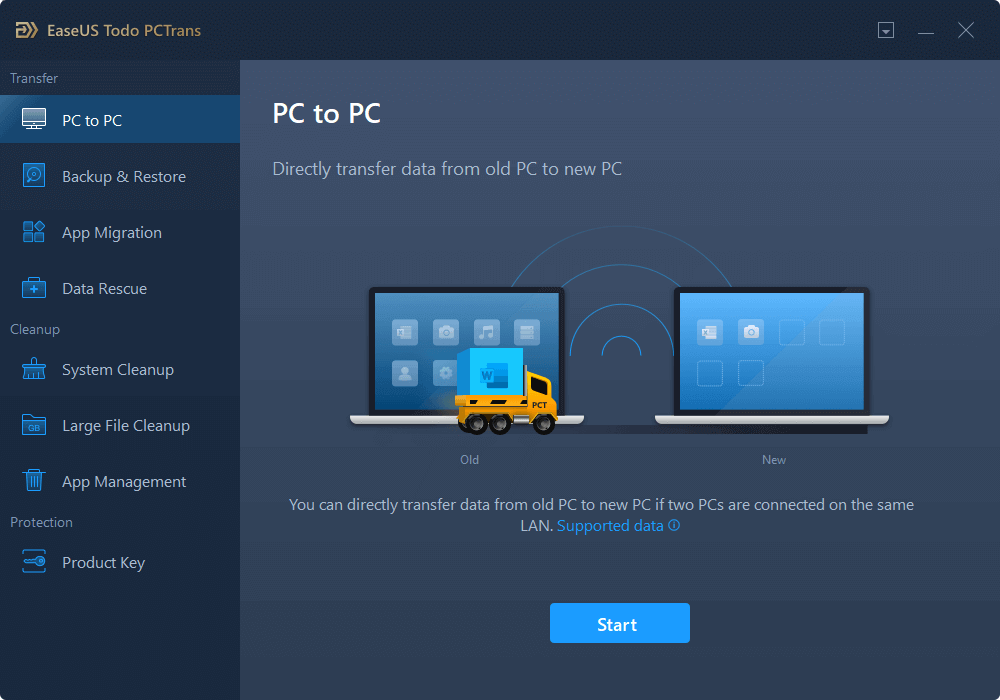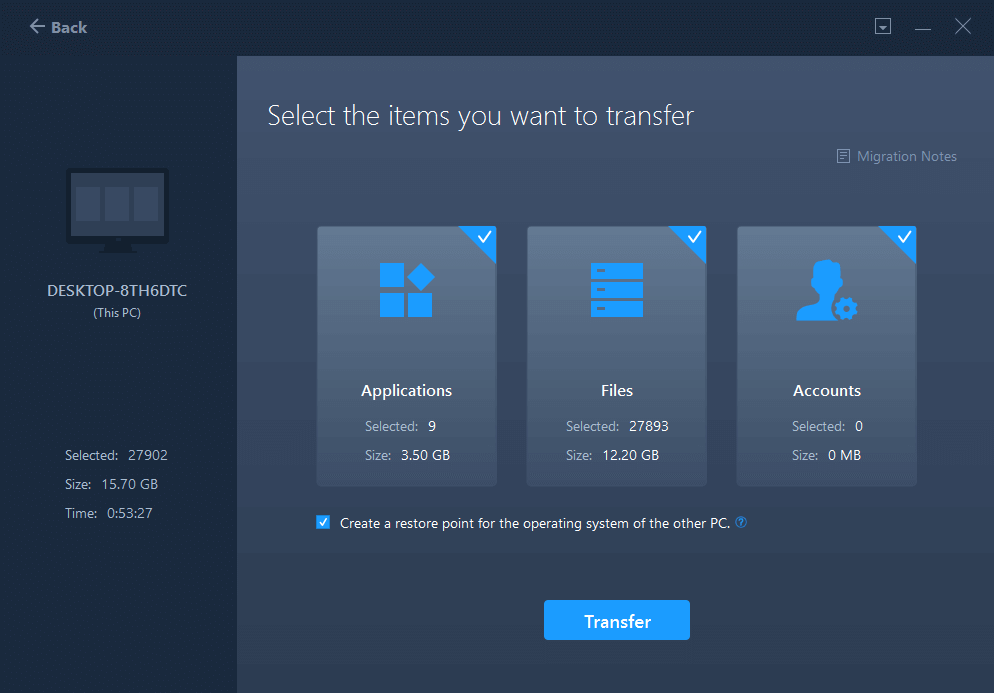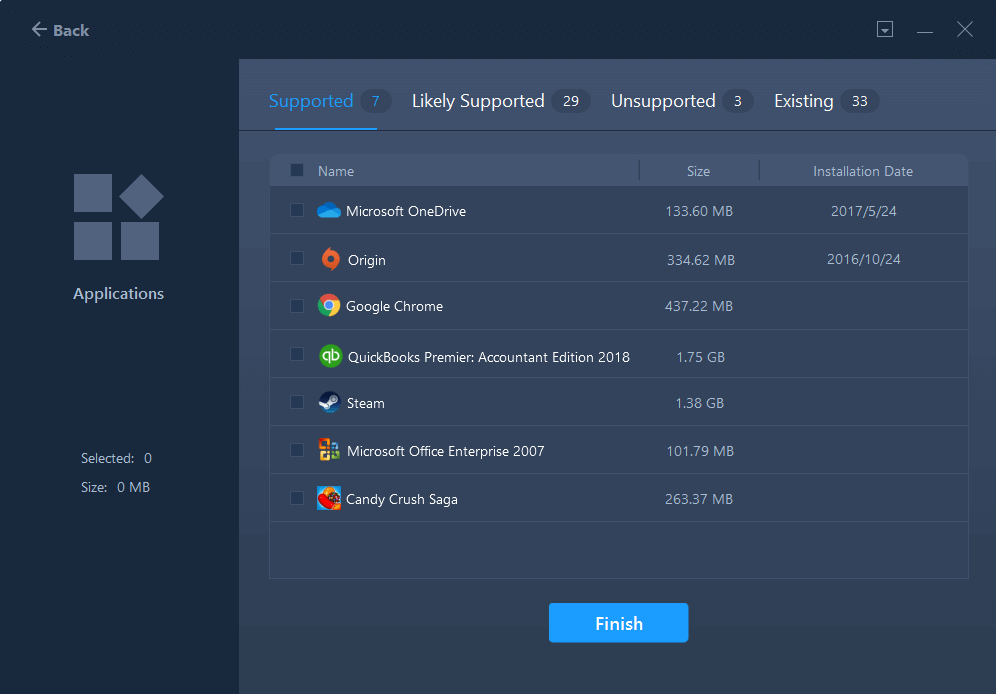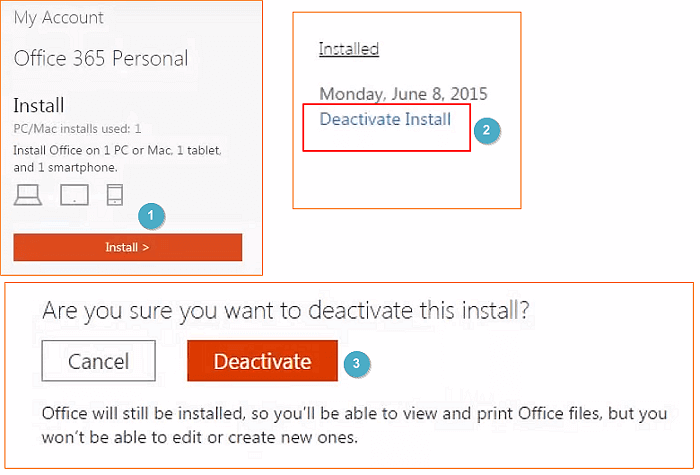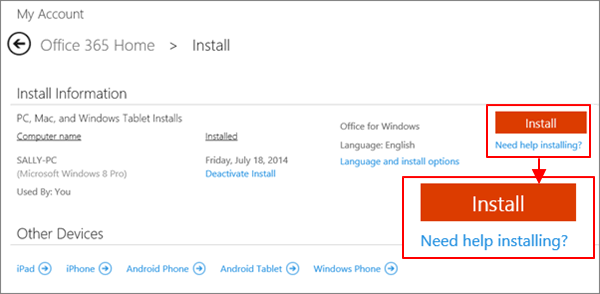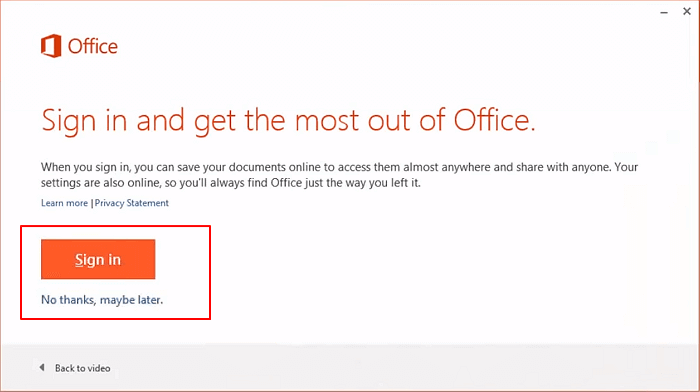Shrnutí blogu – Přestěhovali jste se nedávno na nový počítač a hledali jste způsob, jak přenést Microsoft Office? Pokud ano, podívejte se na snadný způsob, jak přesunout Microsoft Office na jiný počítač pomocí nástroje třetí strany EaseUS ToDo PCTrans spolu s dalšími metodami.
Pokud jste se obávali přenosu aplikací na nový počítač, nezoufejte. Máme řešení pro váš problém, protože známe boj s přenosem dat do nového počítače. I když je přechod na nový počítač příjemným úkolem, může být těžkopádný, pokud nemáte dobré plány. Sice víme, jak přenášet dokumenty, zvuk, videa, obrázky, ale pohyblivé aplikace zůstávají hádankou. Pro jednu z nejdůležitějších aplikací ve Windows uchovává Microsoft Office důležitá data. Zde vám ukážeme, jak přenést Microsoft Office na jiný počítač.
Přečtěte si také: 7 nejlepších alternativ Microsoft Office v roce 2021
Metody přenosu Microsoft Office do nového počítače –
Seznam obsahu
Zde používáme tři metody, jak tento proces podstoupit a abychom vám usnadnili rozhodování. Nejprve zvolíme nejjednodušší cestu k přesunu Microsoft Office pomocí nástroje třetí strany EaseUS ToDo PCTrans. Dále se naučíme, jak přejít na celou tuto aplikaci pomocí předplatného Office 365 . Nakonec můžeme použít ruční metodu k přenosu Office na jiný počítač. Pojďme se tedy na všechny tyto metody podívat jednu po druhé.
Důležité : Pokud máte na počítači předplatné Office 365/2016 a pokoušíte se jej přenést, nezapomeňte jej nejprve deaktivovat. Jakmile budete na novém počítači, můžete jej znovu aktivovat. Ale v případě, že vaše Office je nepředplacená verze, přeskočte krok k deaktivaci předplatného Office.
1. Přenos Office pomocí EaseUS ToDo PCTrans –
EaseUS ToDo PCTrans je desktopová aplikace určená pro práci s přenosy PC. Dokáže snadno přesouvat data, soubory a aplikace mezi počítači. Nejlepší funkcí této aplikace je, že dokáže bez námahy migrovat všechny soubory z počítače do nového počítače se systémem Windows 10. Aniž byste se museli bát, že něco chybí, můžete jej použít k přenosu souborů a aplikací, jako to nyní používáme k přesunu Microsoft Office. Začněme s přenosem aplikace pro Microsoft Office na starém PC podle uvedených pokynů –
Krok 1: Stáhněte si EaseUS ToDo PCTrans z níže uvedeného tlačítka stahování na zdrojovém počítači –

Podporuje Microsoft Office 2003/2007/2010/2013/2016/2019/365.
Krok 2: Dokončete instalaci a poté spusťte aplikaci.
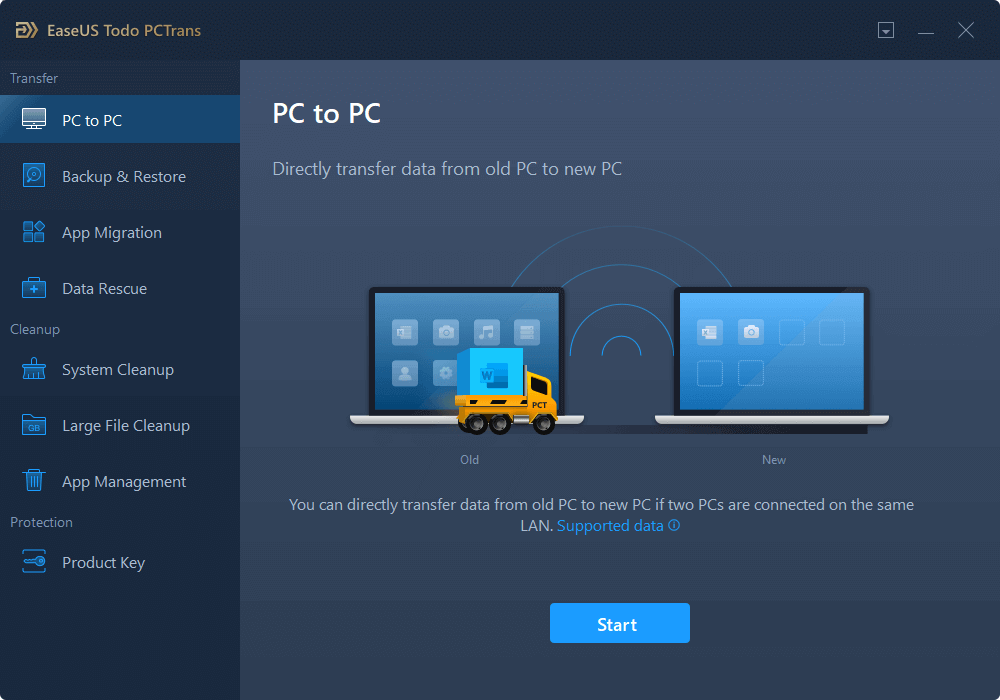
Krok 3: Přejděte na možnost PC to PC a poté připojte oba počítače. Zde vyberte cílový počítač ze seznamu a připojte se pomocí IP adresy nebo názvu zařízení a poté klikněte na Připojit.
Poznámka : Pokud zde nemůžete najít svůj počítač, klikněte na Přidat počítač a připojte jej ručně přidáním vaší IP adresy nebo názvu zařízení.
Krok 4: Zadejte přihlašovací údaje nového počítače a potvrďte.
Krok 5: Nyní nastavte směr přenosu na – Transfer from this PC to other PC . Pokračujte kliknutím na OK.
Krok 6: Nyní vyberte aplikaci, kterou chcete přenést, přejděte do části aplikace a klikněte na Upravit.
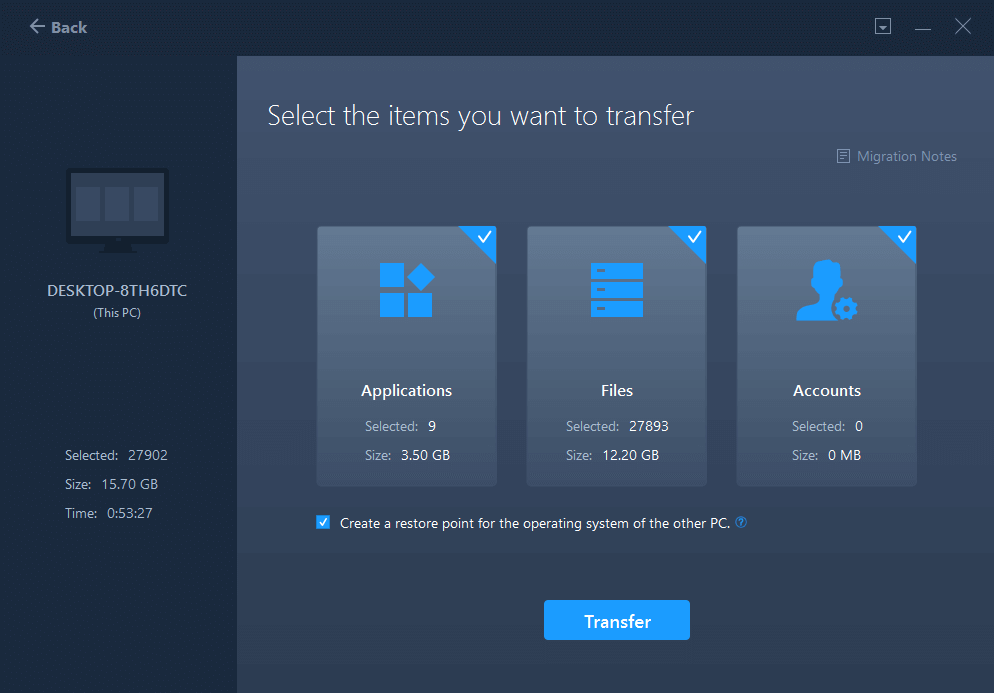
Vyberte Microsoft Office a poté klikněte na Dokončit.
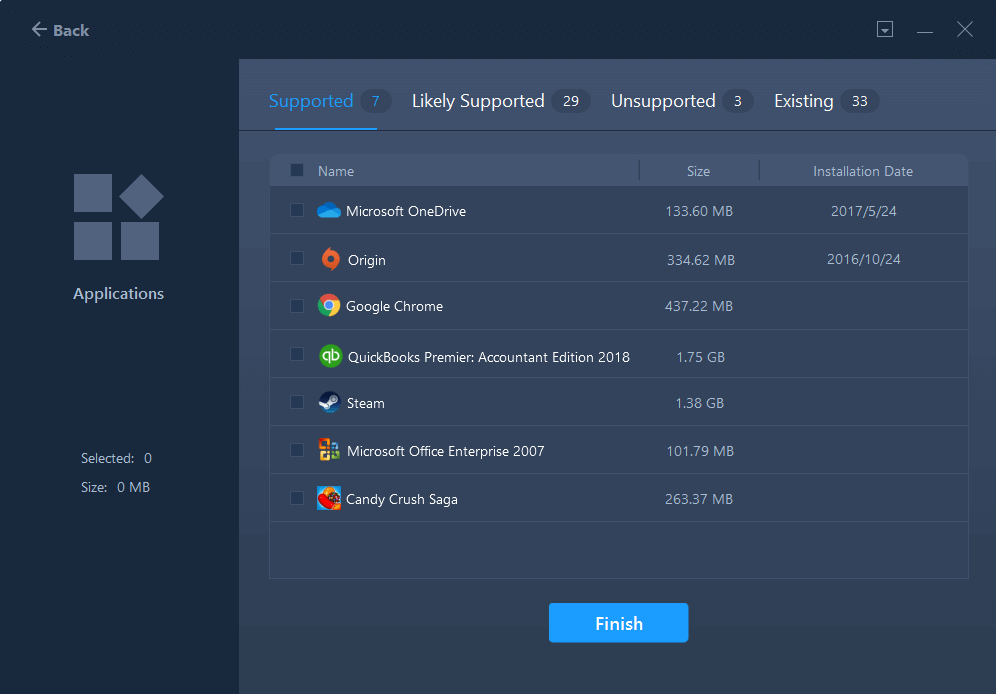
Krok 7: Nyní můžete snadno přenést aplikaci do nového počítače, protože EaseUS ToDo PCTrans může exportovat produktový klíč .
Přečtěte si také: Zabraňte hackerům Microsoft Office v krádeži vašich bankovních přihlašovacích údajů
2. Přesuňte Office s předplatným 365 –
Toto je velmi užitečná metoda, kterou lze použít pro verze předplatného Microsoft Office. Protože je propojena s vaším účtem, můžete rychle přenést Microsoft Office do nového počítače. Tento proces vyžaduje několik kroků a můžete je snadno implementovat na zdrojovém počítači.
Krok 1: Nejprve odpojte předchozí počítač od předplatného Office.
Krok 2: Přejděte na oficiální web účtu Microsoft z tohoto odkazu – https://login.live.com/login.srf
A přihlaste se ke svému MS účtu.
Krok 3: Nyní přejděte na Instalace > Deaktivovat instalaci > Deaktivovat.
Potvrďte zprávu.
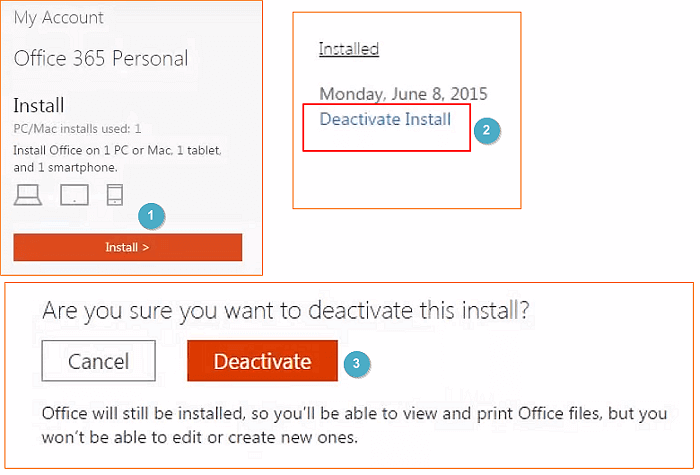
Krok 4: Poté odinstalujte Microsoft Office tak, že přejdete na Ovládací panely>Přidat nebo odebrat program>Odinstalovat MS Office.
Nyní proveďte následující kroky na cílovém počítači a nainstalujte verzi MS Office, která odpovídá vašemu zařízení a kódu Product Key-
Krok 5: Dále přejděte znovu na web společnosti Microsoft a přihlaste se ke svému účtu MS.
Krok 6: Přejděte na Instalace a stáhněte si instalační soubor.
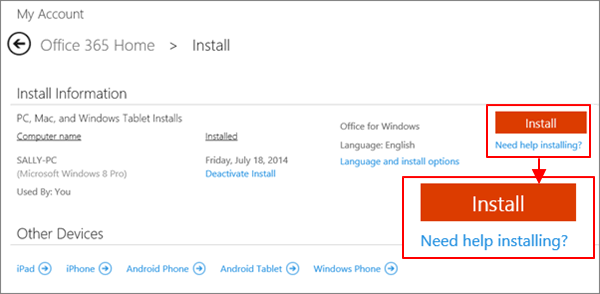
Krok 7: Při spouštění souboru se přihlaste ke svému účtu.
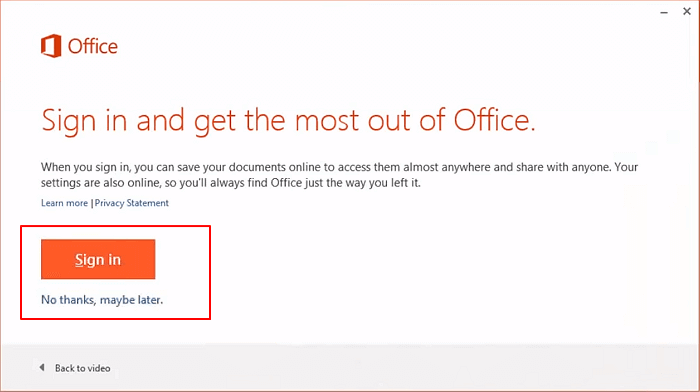
Krok 8: Pro dokončení instalace zadejte kód Product Key. Pokud byl původně uložen, klikněte na aktivovat. Najdete jej na oficiálních stránkách ve vašem MS účtu>Zobrazit kód Product Key.
Krok 9: Po dokončení tohoto procesu můžete otevřít aplikace společnosti Microsoft a zadat 25písmenný klíč pro aktivaci a snadnou práci.
Čtěte také: Microsoft vydává aktualizace, které opravují dříve neznámé bezpečnostní chyby v MS Office
3. Přeneste Microsoft Office ručně
Toto je poslední metoda, která se obvykle používá u licenčních produktů Office 2010 a 2013. Zde je potřeba výše uvedeným způsobem zadat licenční klíč namísto aktivačního klíče jako takového. Chcete-li ručně přenést Microsoft Office, postupujte podle následujících kroků –
Důležité: Pokud je vaše licence typu Retail nebo FPP, nemusíte se řídit těmito kroky. Microsoft Office můžete nainstalovat přímo na cílový počítač a zadat licenční klíč.
Krok 1: Zjistěte licenční klíč sady Microsoft Office na zdrojovém počítači.
Krok 2: Otevřete příkazový řádek a zadejte následující příkaz –
Za 32 bitů,
cd c:\Program Files (x86)\Microsoft Office\Office16\.
NEBO
Pro 64 bit,
cd c:\Program Files\Microsoft Office\Office16\.
Stiskněte Enter.
Krok 3: Napište cscript OSPP.VBS” /dstatus a stiskněte Enter.
Krok 4: Odinstalujte MS Office ze zdrojového počítače z Ovládací panely>Přidat nebo odebrat programy>Odinstalovat MS Office.
Přesuňte se na nový počítač a proveďte následující:
Krok 5: Nainstalujte MS Office a nejprve odstraňte zkušební verzi a později proveďte nastavení. A zadejte kód Product Key.
Nyní víte, jak přesunout Microsoft Office na nový počítač s licenčním klíčem.
Toto jsou metody, které lze použít, když potřebujete přenést Microsoft Office do jiného počítače.
Přečtěte si také: Jak opravit chybu kódu 30038-28 MS Office Update v systému Windows 10
Často kladené otázky -
Q1. Existuje způsob, jak zkopírovat Microsoft Office do jiného počítače?
Ano, existují různé způsoby, jak zkopírovat Microsoft Office do jiného počítače. Zde jsme popsali tři metody, které vám pomohou vybrat ty nejlepší. Software jako EaseUS ToDo PCTrans je perfektní software pro přesun aplikací.
Q2. Jak přenést Microsoft Office do nového počítače-EaseUS?
Použití EaseUs ToDo PCTrans velmi usnadňuje proces přenosu aplikací, souborů a účtů mezi počítači. Proto lze Microsoft Office pomocí něj snadno přesunout na jiný počítač.
Q3. Můžete přenést Microsoft Office 2016 do nového počítače?
Microsoft Office 2016 však nelze přenést na nový počítač kvůli jeho OEM licenci. Budete muset deaktivovat licenci na starém počítači a poté obnovit novější licenci na novém počítači.
Q4. Jak přenesu soubory z jednoho počítače do druhého?
Je možné přenášet soubory z jednoho počítače do druhého pomocí USB flash disků, cloudového úložiště nebo nástrojů třetích stran, jako je EaseUS ToDo PCTrans.
Zabalit-
Nyní víte, jaké metody jsou k dispozici pro případ převodu Microsoft Office na nový počítač. Při přepínání tedy nepřesouvejte pouze soubory z počítače, ale také snadno posouvejte aplikaci. Přeneste Microsoft Office pomocí EaseUS ToDo PCTrans, protože je to nejefektivnější možný způsob. V blozích jsou také uvedeny další metody, jako je použití předplatného 365 a znovu ruční zadání licenčního klíče. Můžete si vybrat jednu metodu, která vám nejlépe vyhovuje, přičemž doporučujeme použít jednodušší cestu s nástrojem. Získejte nástroj zde pro Windows PC-

Doufáme, že vám tento článek pomůže zjistit, jak přenést Microsoft Office na jiný počítač. Rádi bychom znali vaše názory na tento příspěvek, aby byl užitečnější. Vaše návrhy a komentáře jsou vítány v sekci komentářů níže. Sdílejte informace se svými přáteli a ostatními sdílením článku na sociálních sítích.
Rádi vás slyšíme!
Jsme na Facebooku a YouTube . Máte-li jakékoli dotazy nebo návrhy, dejte nám vědět v sekci komentářů níže. Rádi se vám ozveme s řešením. Pravidelně zveřejňujeme tipy a triky spolu s řešeními běžných problémů souvisejících s technologií.
Související témata-
Jak opravit chybu Správce řízení služeb v systému Windows 10
Nemůžete přidat nový uživatelský účet ve Windows 10? Tady je Oprava!
Správa disků se ve Windows 10 nenačítá? Tady je Oprava!
Jak vymazat paměť a zvýšit RAM v systému Windows